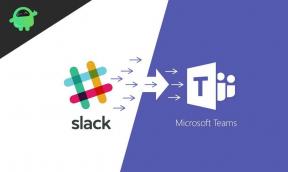Jak włączyć opcję programisty i debugowanie USB w Honor Holly 3
Wskazówki I Porady Dotyczące Androida / / August 05, 2021
Tutaj dowiemy się, jak włączyć opcję programisty i debugowanie USB w Honor Holly 3.
Debugowanie USB musi być włączone w telefonie Huawei Honor Holly 3, jeśli chcesz podłączyć go do komputera. W poprzednich wersjach Androida włączenie debugowania USB było bardzo łatwe. Z pewnych powodów Google ma skomplikowane włączanie debugowania USB na nowoczesnych smartfonach. Zanim włączysz debugowanie USB w Honor Holly 3, musisz włączyć opcje programisty. Kroki, aby włączyć opcje programistyczne w Huawei Honor Holly 3 to:

Kroki, aby włączyć opcję programisty w Huawei Honor Holly 3
- Otwórz ustawienia -> Menu systemowe

- Stuknij w informacje o telefonie

- Naciskaj numer kompilacji 5 razy

- Otrzymasz komunikat informujący, że opcja programisty jest włączona
Kroki, aby włączyć debugowanie USB w Honor Holly 3
- Otwórz ustawienia -> Menu systemowe
- Stuknij opcję programisty

- Włącz debugowanie USB, dotykając przycisku przełączania

- Otóż to. Masz włączone debugowanie USB.
Mam nadzieję, że ten przewodnik był pomocny przy włączaniu opcji programisty i debugowania USB w Honor Holly 3.
Specyfikacje Huawei Honor Holly 3:
Huawei Honor Holly 3 ma 5,5-calowy wyświetlacz IPS LCD o rozdzielczości ekranu 720 x 1280 pikseli. Smartfon napędzany jest ośmiordzeniowym procesorem 1,2 GHz Cortex-A53 HiSilicon Kirin 620 sprzężonym z 2 GB pamięci RAM. Telefon mieści 16 GB pamięci wewnętrznej, którą można rozszerzyć do 128 GB za pomocą karty microSD. Aparat w Huawei Honor Holly 3 jest wyposażony w 13 MP, lampę błyskową LED, HDR, panoramę i przedni aparat 8 MP.
Huawei Honor Holly 3 działa na Androidzie 6.0 Marshmallow z Emotion UI 4.1 i wspieranym przez Li-Po 3100 mAh Niewymienna bateria. Słuchawka obsługuje Dual SIM z 4G na obu gniazdach. Jest wyposażony w opcje łączności, takie jak Bluetooth, Wi-Fi, USB OTG, FM, 3G i 4G.